聯想小新一鍵重裝系統win7教程
 2021/02/10
2021/02/10
 0
0
聯想小新外觀設計獨具特色,方便用戶攜帶,并且配置也十分不錯。其配備i5-8265U四核八線處理器,擁有8G DDR4和256GBSSD固態硬盤,并且搭載MX150 2G獨立顯卡。但是很多用戶對于這款筆記本怎么裝系統還不是特別清楚,那么下面就和大家介紹一下聯想小新一鍵重裝系統win7教程。

準備工具:
1、聯想小新筆記本電腦一臺
2、直接打開黑鯊裝機大師官網,進入官網下載裝系統軟件

3、黑鯊下載結束后,先退出電腦中的殺毒軟件,再打開“黑鯊一鍵重裝系統軟件”

準備工作:
1、打開黑鯊軟件,進入如下圖窗口后,選擇“立即重裝”。此時黑鯊裝機大師自動進行環境檢測,顯示電腦配置。稍等片刻即可,待檢測環境完成就點擊“下一步”。
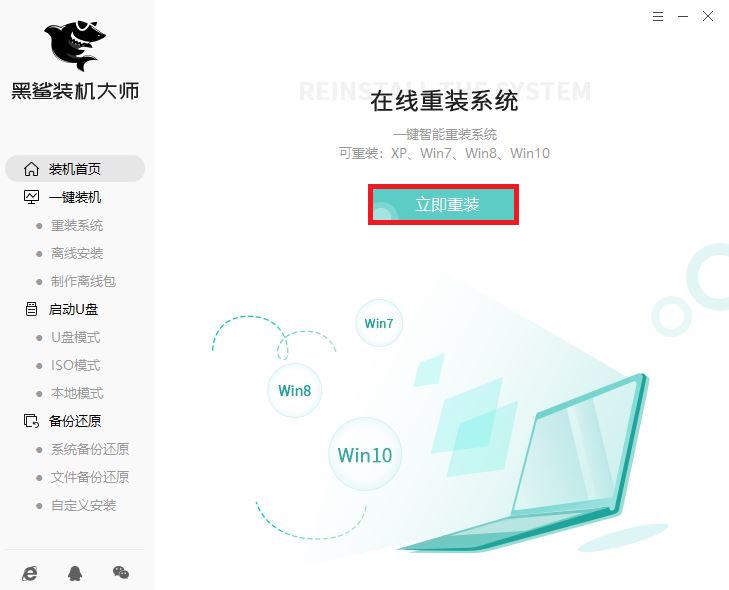
2、進入選擇系統的窗口中,根據需要選擇合適的win7系統版本,然后點擊下一步即可。

3、現在進入常用軟件選擇界面,自信根據需求選擇軟件下載,選擇完畢后點擊右下角的下一步。
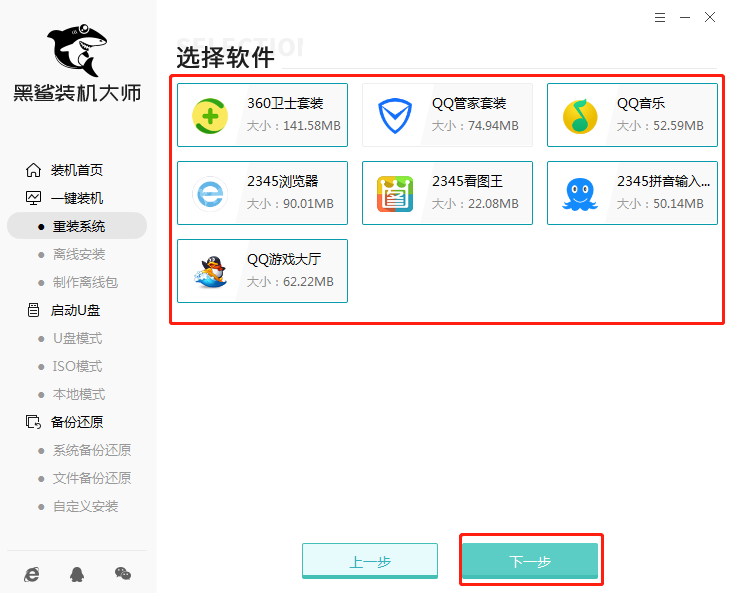
4、到這一步是選擇文件備份的窗口,可以勾選需要備份的文件進行備份,以免重裝系統后系統盤和桌面的文件都丟失。選擇完以后點擊開始安裝。

5、接下來黑鯊自動開始進行系統文件下載。
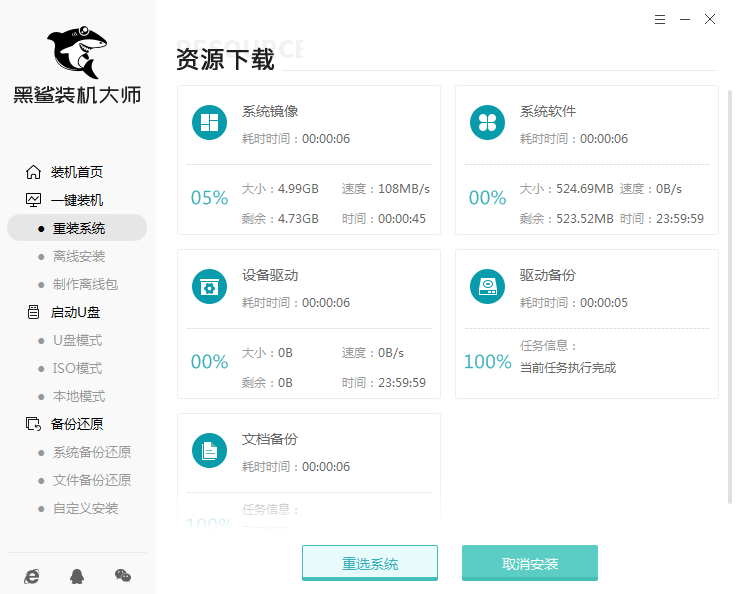
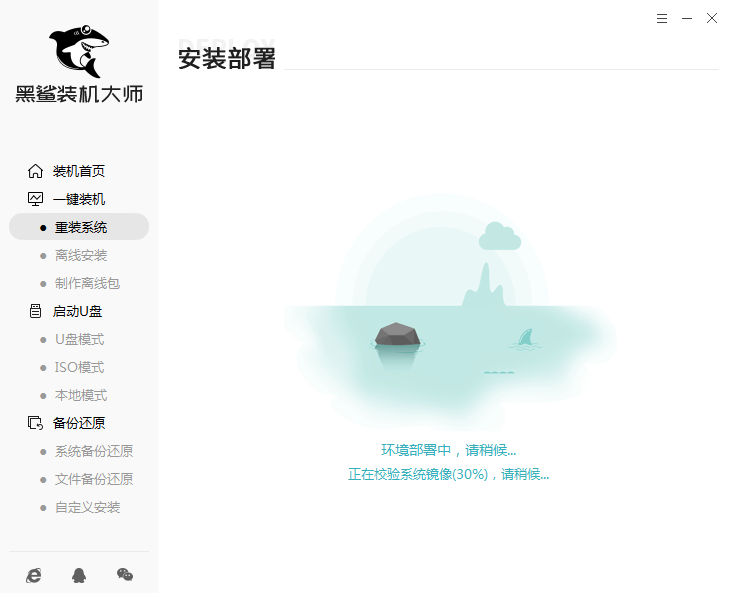
6、文件下載完成后點擊“立即重啟”,然后選擇HeiSha PE所在項,按下回車鍵。
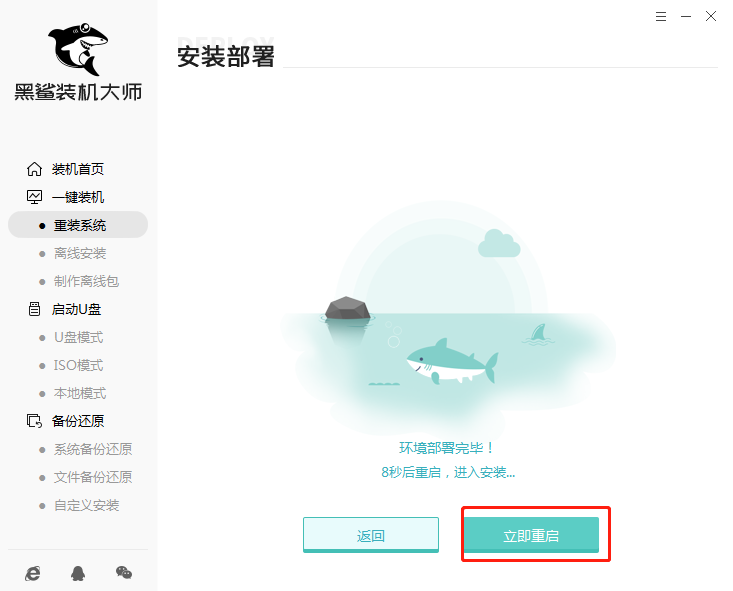
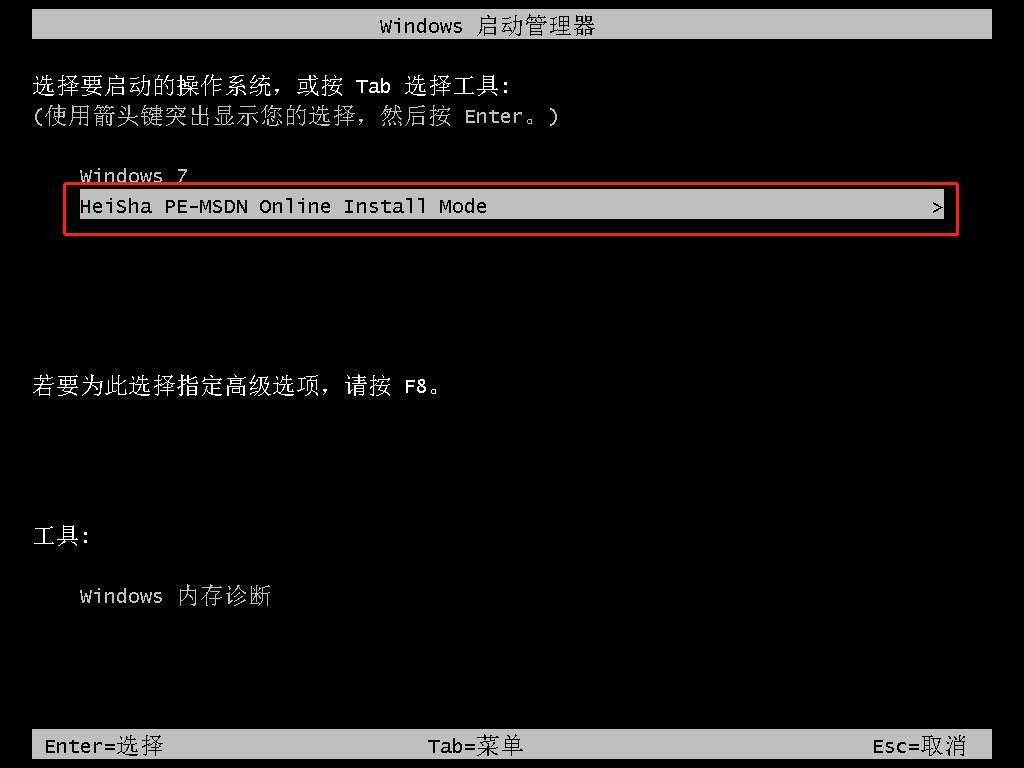
開始重裝win7系統:
1、進入了黑鯊PE系統后,黑鯊開始自動安裝系統,全程無需手動操作。

2、安裝完成以后根據提示點擊“立即重啟”。
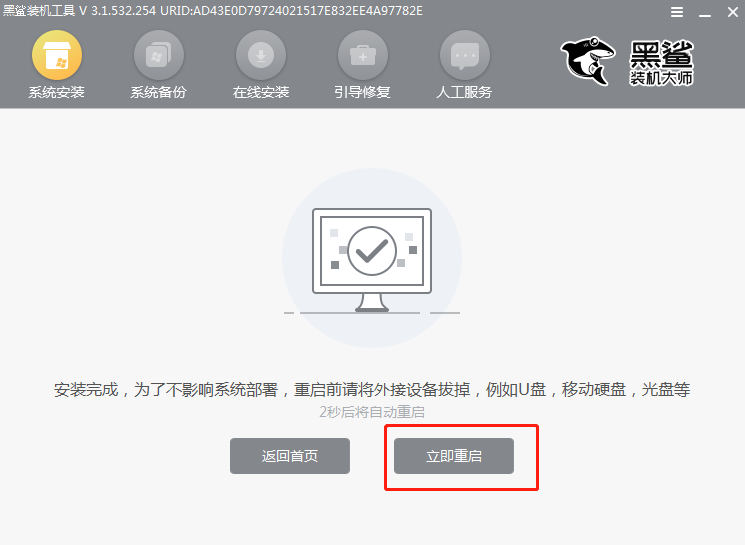
3、經過多次正常的重啟部署安裝,然后進入重裝完成的win7桌面。

以上就是聯想小新一鍵重裝系統win7教程的相關內容,如果小伙伴們需要給聯想小新重裝win7系統,那么就可以直接使用這篇教程。
上一篇: 戴爾 Latitude E6540一鍵重裝系統win7教程 下一篇: win10重裝系統后電腦出現閃屏怎么辦?win10系統閃屏解決方法
